ie浏览器的兼容模式在哪里 如何在IE浏览器中设置兼容性视图
更新时间:2024-05-07 15:00:40作者:xiaoliu
在IE浏览器中,如果网页出现兼容性问题,很可能是因为IE浏览器在默认情况下会使用较老的浏览器模式来渲染页面,而不是最新的标准模式,为了解决这个问题,用户可以手动设置IE浏览器的兼容性视图,使其能够更好地支持现代网页技术。通过设置兼容性视图,用户可以确保网页在IE浏览器中正常显示,提升用户体验。
具体步骤:
1.在Windows10系统桌面,我们依次点击“开始/Windows附件/Internet Explorer”菜单项。
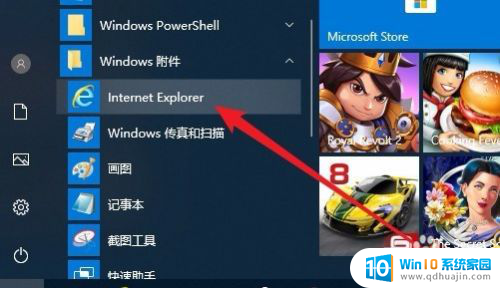
2.接下来在打开的IE浏览器主界面,我们点击右上角的“设置”按钮。
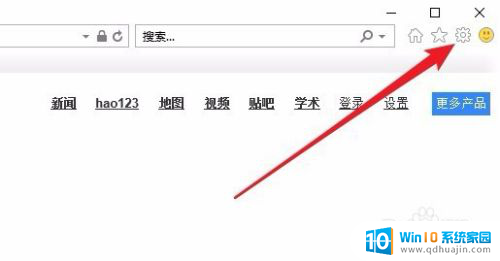
3.在打开的浏览器设置菜单中,我们点击“兼容性视图设置”菜单项。
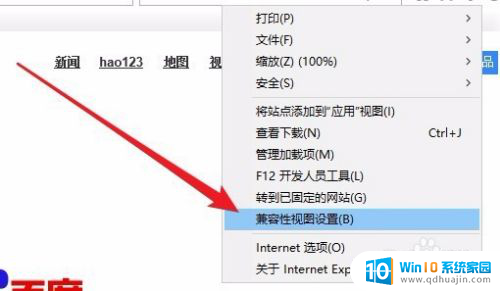
4.这时就会打开兼容性视图设置,在设置窗口中我们点击“添加”按钮。把当前的网址添加到列表中,也可以在前面的文本框中输入要添加的网址一起添加。
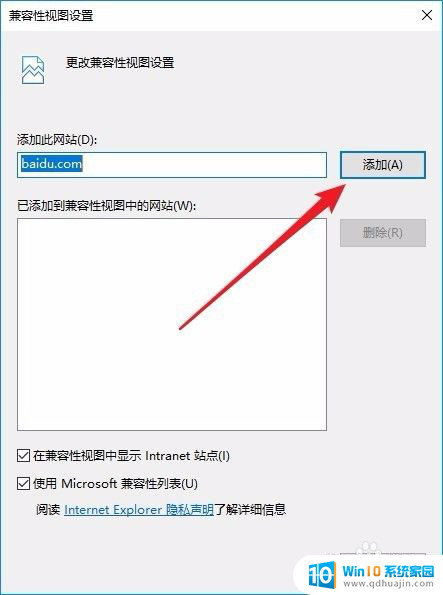
5.这时可以看到刚刚的网址添加到下面的兼容性视图列表中了。
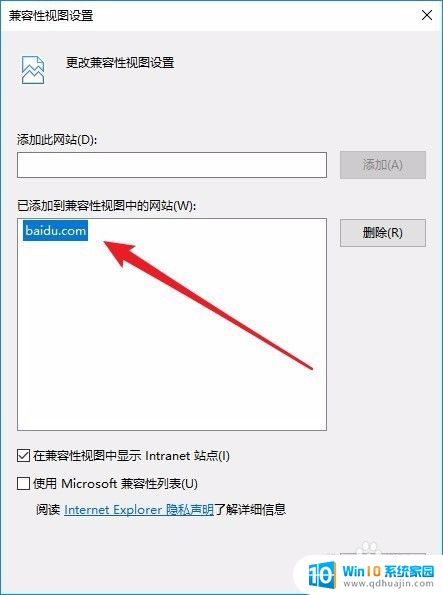
6.另外我们还可以勾选“在兼容性视图中显示Internet站点”与“使用Microsoft兼容性列表”前面的两个复选框,最后点击确定按钮。这样添加到列表中的网址都会以兼容性模式打开了。
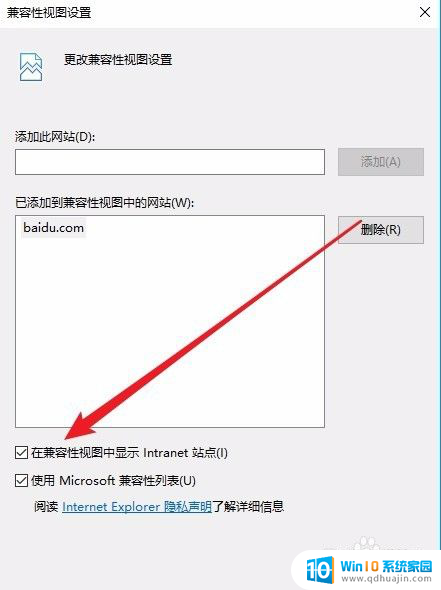
以上就是ie浏览器的兼容模式在哪里的全部内容,有遇到相同问题的用户可参考本文中介绍的步骤来进行修复,希望能够对大家有所帮助。





